بسیاری از هنرمندان این روزها با استفاده از Mainstage سخت بازپرسی کردن از خود را از تن و به بازی آهنگ حمایت برای حمایت از گروه. دیگران وجود دارد، با این حال، که آغاز شده با استفاده از Mainstage به عنوان یک ماشین حلقه زنده است. زندگی حلقه است که اساسا ضبط زنده را، و پس از آن overdubbing بیشتر طول می کشد به عنوان های قبلی را حلقه در پس زمینه.
زندگی حلقه یک فرم هنری جالب توجه این است که خوب است و می تواند آزار دهنده که یک هنرمند نمی داند که چگونه در راه فوتی و فوری انجام است. هنگامی که قطعات حلقوی، تکرار بی پایان را می توان تیز و دلخراش. ما می رویم به بررسی برخی از روش های استفاده Mainstage زندگی می کنند به اضافه کردن برخی از انعطاف پذیری لازم برای زندگی حلقه.
در این کنسرت آماده - ایجاد کنترل
برای شروع، ما می خواهیم برای قرار دادن تمام کنترل کننده است که ما می خواهیم در صفحه و طرح بندی استفاده کنید. در این مورد، من می خواهم به ایجاد یک طرح بندی با دکمه های که مربوط به نرم افزار اصل من است. دکمه هنوز در پنجره Mainstage کار، بنابراین شما می توانید به دنبال همراه.
مرحله 1:
کنسرت جدید (با استفاده از صفحه کلید شروع از انتخاب قالب خوبی کار می کند)، نام آن زندگی می کنند حلقه، و باز کردن طرح بندی صفحه نمایش.
مرحله 2:
اضافه کردن 9 کلید به صفحه نمایش در طرح تلفن به سادگی آنها را از روی صفحه نمایش بکشید در کنترل پالت در زیر صفحه نمایش طرح:
مرحله 3:
دکمه ها را واگذار به طوری که آنها به دکمه های کنترل شما مطابقت دارد. اگر شما بدون کنترل، پس از این مرحله صرف نظر کنید. ما به سادگی یک دکمه را انتخاب کنید، انتخاب بازرس اختصاص، و لمس را فشار دهید ما دوست داریم که در کنترل ما استفاده کنید. اطمینان حاصل کنید که به نوبه خود دکمه اختصاص زمانی که همه دکمه های اختصاص داده شده اند.
گام 4:
در حال حاضر در 3 گروه شاهد موج از پالت کنترل روی صفحه نمایش به ارمغان بیاورد.
این یک مکان خوبی برای شروع است. ما ممکن است اضافه کرد که بعدها بیشتر.
پنجره آماده
در حال حاضر ما نیاز به شروع به گرفتن پنجره ویرایش آماده است. ما برای اولین بار در سطح کنسرت پلاگین پرونده ایجاد کنید، سپس سعی کنید آنها را در سطح پچ.
مرحله 1:
انتخاب زبانه ویرایش، و سپس که کنسرت Looper زنده را انتخاب کنید.
مرحله 2:
در کانال منطقه نوار، ایجاد 3 کمکی توسط کلیک کردن بر روی در سمت راست بالای نوار کانال.
مرحله 3:
برو به تنظیمات نوار کانال برای هر کمکی و نوار کانال بازیابی را انتخاب کنید. با استفاده از اتوبوس 3-5 برای ورودی های خود را، و محل پلاگین پرونده بر روی هر کمکی است. روشن کردن کانال جلد نوار به 0db
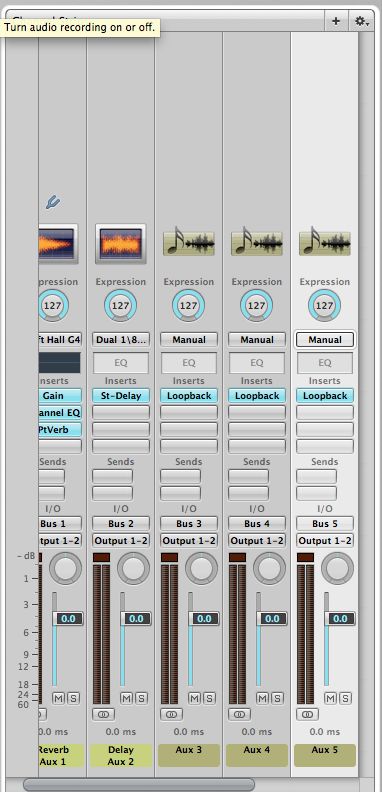
گام 4:
در هر پرونده، انتخاب دنده در گوشه بالا دست راست loopback را، و به مجموعه تمپو کنسرت را انتخاب کنید بعد از اولین نگاهی.
این یک راه برای تعیین سرعت کنسرت ما است که طول برداشت اول ما است.
مرحله 5:
غیرفعال کنترل ضربه محکم و ناگهانی از همه Loopbacks ها به خارج و همگام سازی مطمئن قرار است تن
گام 6:
با کلیک بر روی کنترل شکل موج در فضای کاری. در بازرس کنترل صفحه نمایش زیر، تعیین شکل موج به هر looper.
گام 8:
در حال حاضر ما در حال رفتن به اختصاص ردیف بالایی دکمه ها در فضای کاری به اولین پرونده است. اختصاص دادن دکمه ها به شرح زیر است:
سمت چپ را فشار دهید: AUX 3
کلید وسط: AUX 3
دکمه سمت راست: خودتان به
تکرار این پلاگین پرونده دیگر نیز.
برو جلو و تغییر نام دهید کمکی به حلقه 1، 2، و 3.
گام 9:
برو به اولین پچ زیر زنده Looper، کنسرت، و ایجاد سه نوار کانال های صوتی.
گام 10:
تنظیم خروجی اتوبوس که مرتبط به حلقه 1، 2، و 3، و قطع کردن صدای آنها را.
مطمئن باشید که به دو با کلیک بر روی پایین از کانال های صوتی و آنها را حلقه 1، 2، و 3 را تغییر نام دهید.
گام 11:
با کلیک بر روی دکمه سمت راست در فضای کاری ما است، و اختصاص دادن آنها را به قطع هر نوار کانال ما در وصله. این خواهد بود که دروازه که تغذیه Loopers گرسنه ما.
آزمون بزرگ
راه آثار این looper looper جدی زنده است. این روش کار می کند اگر یک صدا های شیار اتفاق می افتد از طریق سازمان ملل خاموش 1 looper و ثبت است که دقیقا در بدبینی باعث وجود دارد.
شیار این همچنان ادامه می یابد تا زمانی که ما آمار دکمه ضبط، تبدیل می شود که عملکرد ضبط خاموش است، اما برگ بازی حلقه است. این مجموعه سرعت از کنسرت که loopers دیگر ما در مرحله قفل نگه می دارد.
یک موسیقیدان با کانال برای اولین بار سازمان ملل خاموش با سابقه از کار افتاده، هنوز هم می تواند نوار کانال بدون ثبت در بالای لایه از پیش ضبط شده رو سیر میکنه.
سپس لایه Overdubbed می توانید بر روی دو دیگر loopers، اضافه شده توسط سازمان ملل متحد ساکت کردن کانال، سپس ضربه زدن رکورد هنگامی که زمان مناسب است. زدن رکورد دوباره حلقه بعد فردی، ایجاد و همه چیز هنوز هم در زمان می شود.
2 و 3 حلقه، ایجاد حلقه های طولانی انتظار به نوبه خود از دکمه ضبط پس از تعامل با آن را امتحان کنید. این قطعه زندگی می کنند به نظر می رسد کمتر تکراری.
برای پاک کردن حلقه و تنظیم مجدد مقدار سرعت کنسرت، فاصله بر روی صفحه کلید کامپیوتر رسید در حالی که فضای کاری انتخاب شده است. یک ایده خوب به حمل و نقل اولیه کنترل به کنترل Mainstage برای این منظور راه اندازی است.
اضافه کردن افکت های
برای اضافه کردن Reverb استفاده به مواد لوپ، مطمئن باشید برای ارسال از کمکی، نه بدین نوار کانال در پچ. به این ترتیب، مواد لوپ خواهد شد بدون در نظر گرفتن هنرمند با استفاده از نوار کانال به انفرادی و یا حلقه. هنگامی که پرونده تعیین می کنند، مثل این پرونده نظارت بر سیگنال های دریافتی را در حالی که حلقه تا به آنچه در آن ثبت است.
اثرات است که به عنوان قرار دادن در نوار کانال سوال و جواب استفاده خواهد شد به پرونده است، اما می فرستد لوپ خواهد شد. یکی از راه های هوشمندانه برای رسیدن به اثر لوپ جالب این است که سیگنال ارسال را به Reverb استفاده در نوار کانال، که در آن به نظر می رسد با شکوه، سپس حلقه که مواد است. هنگامی که حلقه در گیر شده است و سیگنال را متوقف می شود از طریق نوار کانال، آن می تواند متفاوت در AUX پردازش.
دفعه بعد هم که به خوبی با استفاده از پرونده با ابزار، سرعت، و حلقه های ثابت اکتشاف!
* کمان *


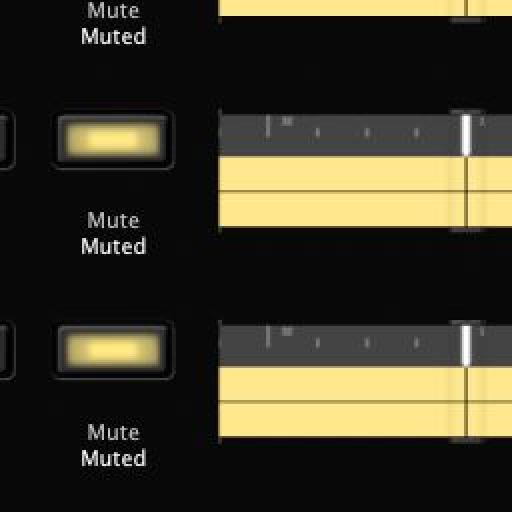

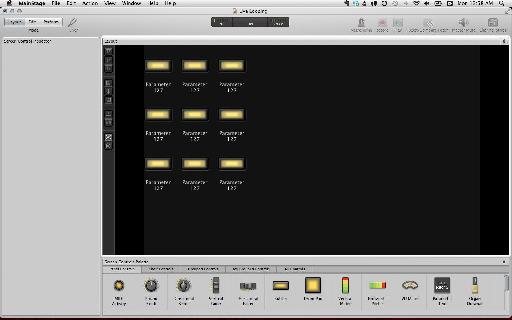
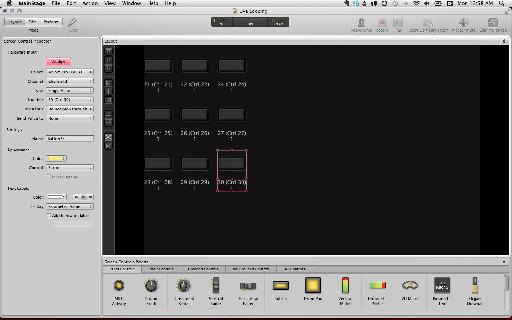
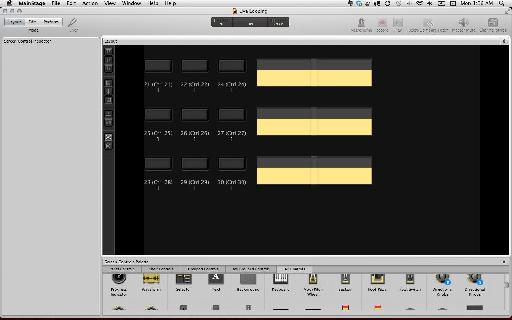
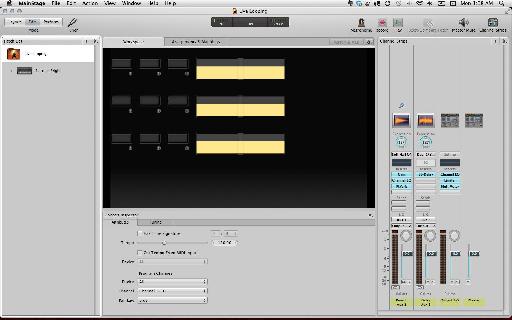
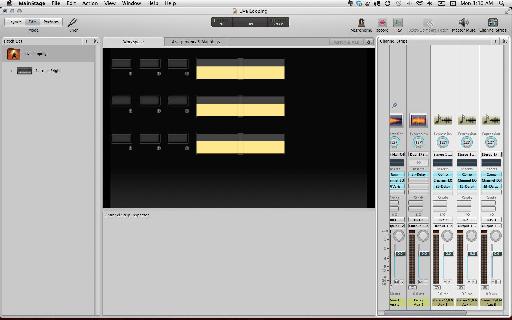
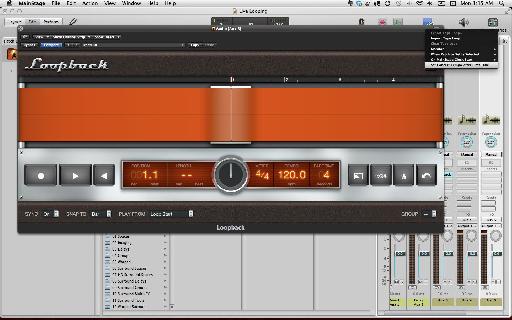
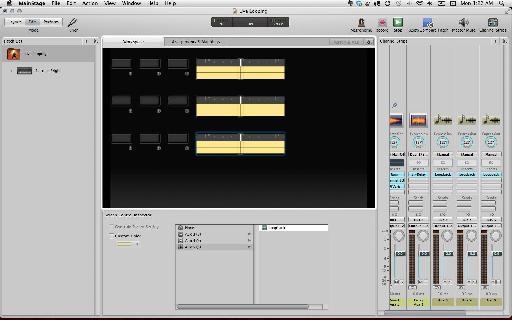
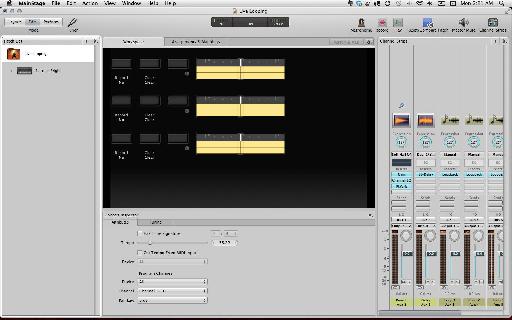
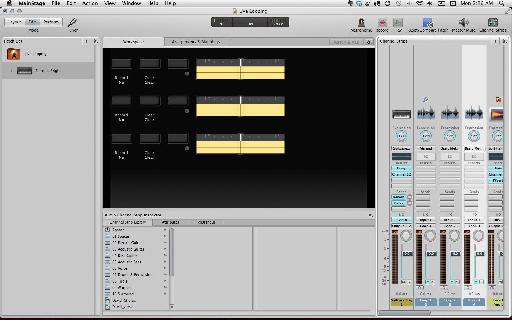
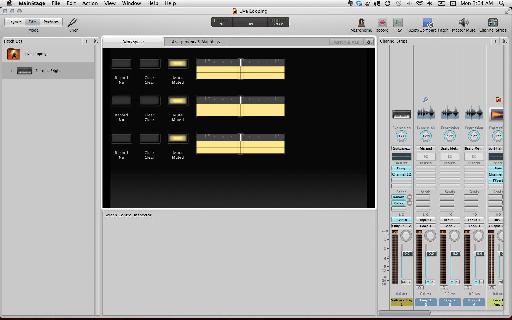
 © 2024 Ask.Audio
A NonLinear Educating Company
© 2024 Ask.Audio
A NonLinear Educating Company
Discussion
Great stuff. Thanks! Looking forward to more.
forgive the long post.
I've been following all of your available videos -
pyramind, youtube, and macPro.
I have downloaded macPro Mainstage 2 (not by you) etc... and still can't get my head around controlling mainstage to do free form looping improvisation.
I want to be able to use a mic, guitar and keys to input sounds for looping improv.
I work with kids in a music class setting and I think it would be cool for them to be able to watch a creation and take part in it.
(They already are using Garage Band and have watched me sequence...etc.) I also know that looping several tracks can achieve the same effect.
I just like the idea of doing it live and away from the computer.
Thanks to you and your videos I do understand it better.
I appreciate the way you do projects instead of just explaining the functions and organization.
As far as this example,,,,
I'd still like to see how you set up basic transport controls set up to control the Mainstage setup and how you move from first loop to the next ones and back w/out touching the computer.
ie how do I set up a command / button press to do that? So far none of the tutorials/ teachers have gone that far.
BTW. I have Oxygen 61, Roland XP60, Uno and FCB1010 controllers. I'm trying to set up using Oxygen 61 and Apogee Uno at this time.
I understand that I might not be the sharpest tool in the shed. I've been trying to use Mainstage since Mainstage 1. I can really only spend large amounts of time during the summer since school days use up most of my creative and learning energy.
I will probably throw in the towel if I don't get it this summer.
Therefore help if you can.
Go to the edit button on the Axiom Pro, and choose 'hypercontrol'
Change Hypercontrol to transport instead of normal. I think you'll find that the controllers will map more easily. Let me know if this works!
Want to join the discussion?
Create an account or login to get started!